Čo je Samsung Cloud? Ako získať prístup k službe Samsung Cloud
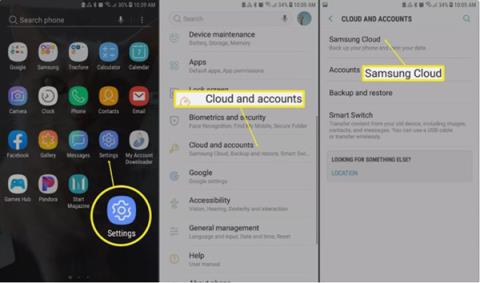
Samsung Cloud je bezplatná služba zálohovania a obnovy dát pre väčšinu smartfónov a tabletov Samsung.
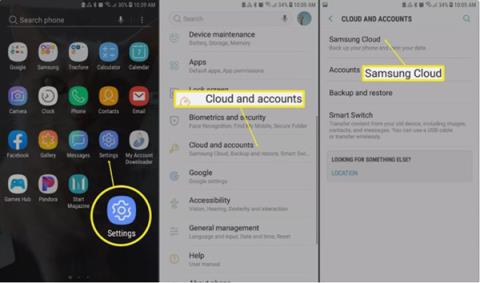
Čo je Samsung Cloud?
Samsung Cloud je bezplatná služba zálohovania a obnovy dát pre väčšinu smartfónov a tabletov Samsung. Hoci Samsung Cloud dokáže ukladať veľké množstvo dát, nezameriava sa na online funkcie na nahrávanie, zdieľanie a sťahovanie dátových súborov. Namiesto toho Samsung Cloud rýchlo načíta údaje a nastavenia zariadenia v prípade straty telefónu alebo potreby resetovania celého zariadenia.
Spoločnosť Samsung podporuje zálohovanie, synchronizáciu a obnovu nasledujúcich údajov:
Samsung Cloud podporuje 15 GB voľnej pamäte. Okrem toho spoločnosť Samsung ponúka aj množstvo platených možností rozšírenia kapacity určitých modelov zariadení.
Ako získať prístup k službe Samsung Cloud na zariadeniach Samsung Galaxy
Ak chcete začať používať službu Samsung Cloud na zariadení Samsung, postupujte takto:
Krok 1 : Otvorte Nastavenia a vyberte Cloud a účty > Samsung Cloud .
Krok 2 : Kliknite na tri bodky v pravom rohu a z ponuky vyberte Nastavenia , potom kliknite na Nastavenia synchronizácie a automatického zálohovania .
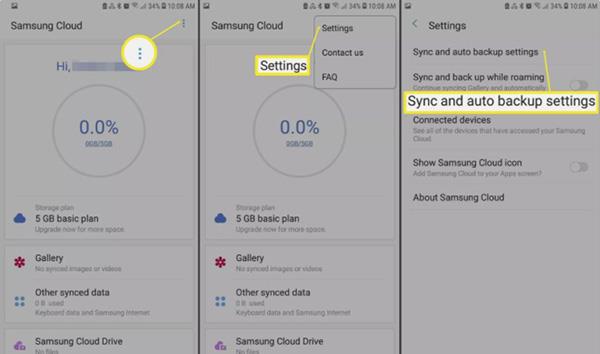
Krok 3 : Na karte Synchronizácia prejdite nadol a zapnite všetky údaje, ktoré chcete synchronizovať.
Krok 4 : Kliknite na Automatické zálohovanie , nižšie zapnite pre všetky údaje, ktoré chcete zálohovať, napríklad Kalendár, Kontakty alebo Galéria.
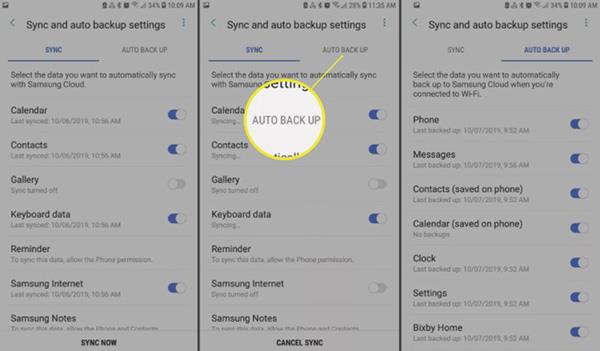
Krok 5 : Vráťte sa do hlavnej ponuky služby Samsung Cloud a kliknite na svoje meno, aby ste videli, koľko miesta zostáva a koľko ste použili. Ak chcete dáta zálohovať manuálne, klepnite na a Zálohovať tento telefón .
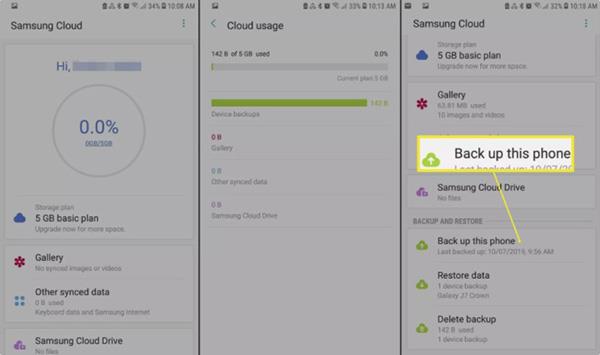
Ako obnoviť údaje z cloudu Samsung
Ak chcete obnoviť nastavenia a údaje zo zariadenia Galaxy, otvorte službu Samsung Cloud a vyberte možnosť Obnoviť údaje . Vyberte údaje, ktoré chcete obnoviť (alebo ak sú všetky, vyberte možnosť Vybrať všetko ) a potom kliknite na položku Obnoviť .
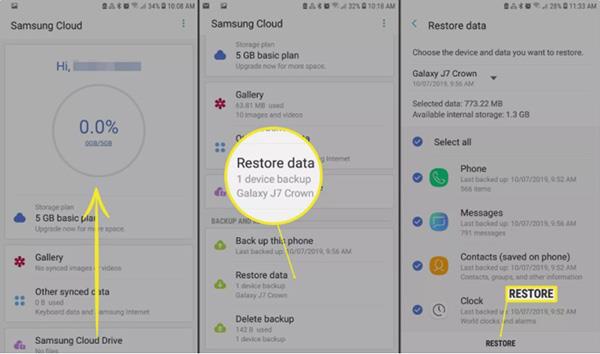
Ako získať prístup k službe Samsung Cloud na webe
Ak chcete získať prístup k službe Samsung Cloud z počítača prostredníctvom webového prehliadača, prihláste sa cez portál webovej lokality Samsung Cloud a prezerajte si fotografie, videá a ďalšie súbory zo všetkých zariadení Galaxy.
Preskúmajte viac:
Prostredníctvom funkcií prevodu reči na text v reálnom čase, ktoré sú dnes zabudované do mnohých vstupných aplikácií, máte rýchly, jednoduchý a zároveň mimoriadne presný spôsob zadávania.
K Tor sa môžu pripojiť počítače aj smartfóny. Najlepší spôsob, ako získať prístup k Tor zo svojho smartfónu, je cez Orbot, oficiálnu aplikáciu projektu.
oogle tiež zanecháva históriu vyhľadávania, ktorú niekedy nechcete, aby ju niekto, kto si požičal váš telefón, videl v tejto vyhľadávacej aplikácii Google. Ako odstrániť históriu vyhľadávania v službe Google, môžete postupovať podľa krokov uvedených nižšie v tomto článku.
Nižšie sú uvedené najlepšie falošné GPS aplikácie pre Android. Všetko je to zadarmo a nevyžaduje sa od vás rootovanie telefónu alebo tabletu.
Tento rok Android Q sľubuje priniesť sériu nových funkcií a zmien do operačného systému Android. Pozrime sa na očakávaný dátum vydania Android Q a vhodných zariadení v nasledujúcom článku!
Bezpečnosť a súkromie sa vo všeobecnosti stávajú čoraz väčším problémom pre používateľov smartfónov.
Vďaka režimu „Nerušiť“ systému Chrome OS môžete okamžite stlmiť otravné upozornenia a získať tak sústredenejší pracovný priestor.
Viete, ako zapnúť herný režim na optimalizáciu herného výkonu na telefóne? Ak nie, poďme to teraz preskúmať.
Ak chcete, môžete si pomocou aplikácie Designer Tools nastaviť aj priehľadné tapety pre celý telefónny systém Android, vrátane rozhrania aplikácie a rozhrania systémových nastavení.
Uvádza sa na trh stále viac modelov telefónov 5G, od dizajnov, typov až po segmenty. Prostredníctvom tohto článku sa okamžite pozrime na modely telefónov 5G, ktoré budú uvedené na trh v novembri.









